SolidWorks如何创建自由形?
1、打开SolidWorks,新建一个零件模型。创建放样凸台/基体特征,如图所示。
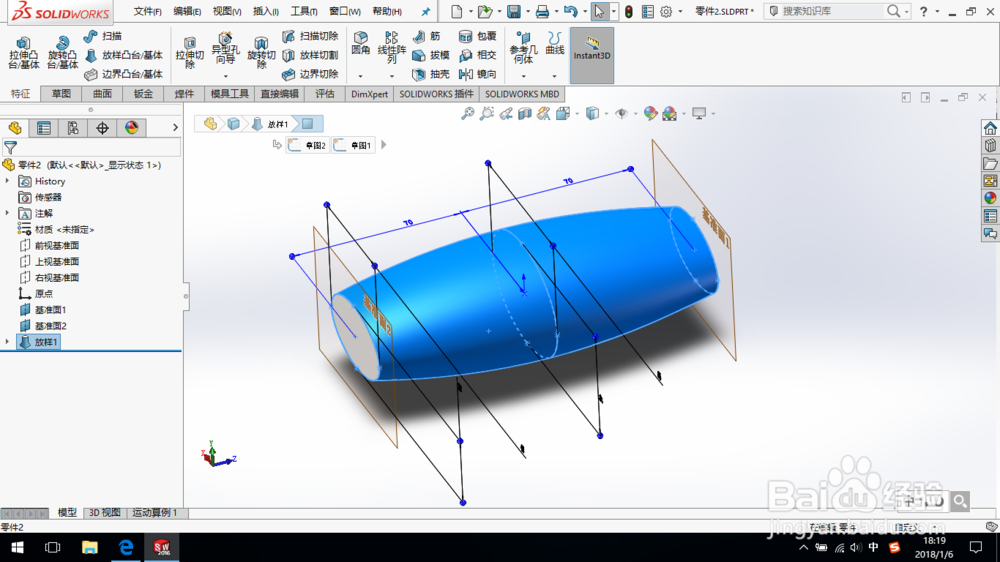
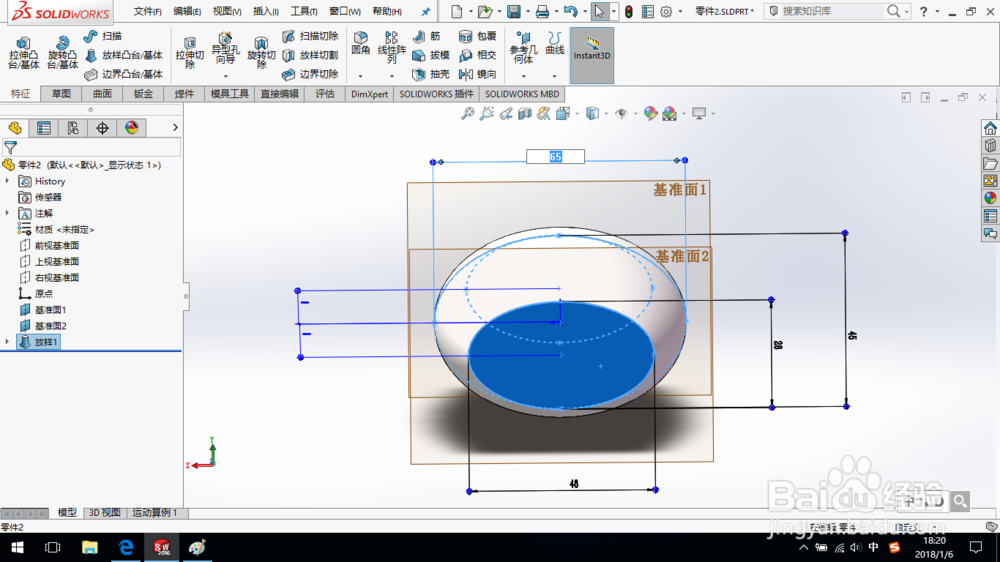
2、选取上视基准面绘制草图,绘制图示草图。
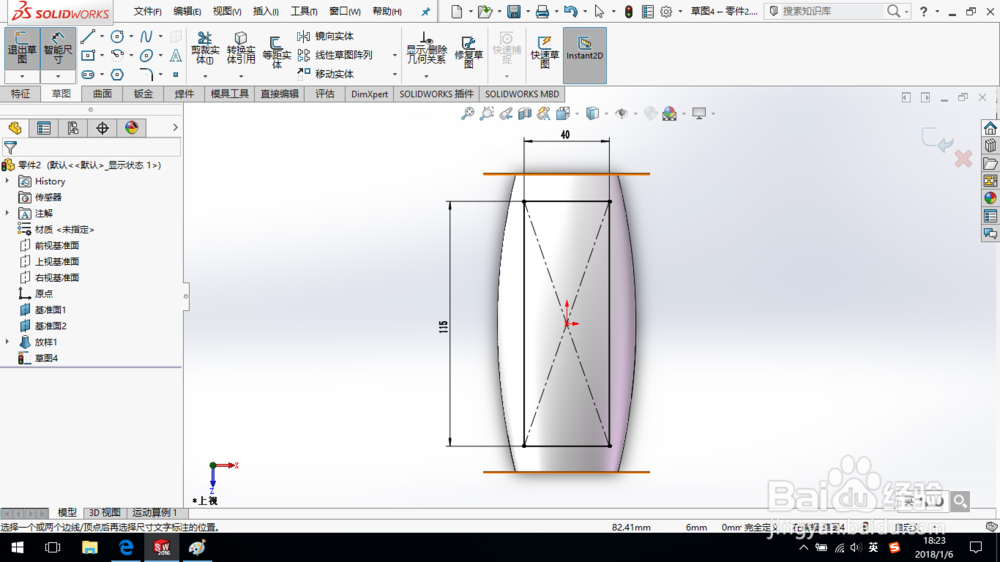
3、退出草图,单击“插入—曲线—分割线”命令。分割类型选择“投影”,投影草图选择绘制的草图芬珠,选取放样基体的曲面作为要分割的面,如图所示。单击确定。
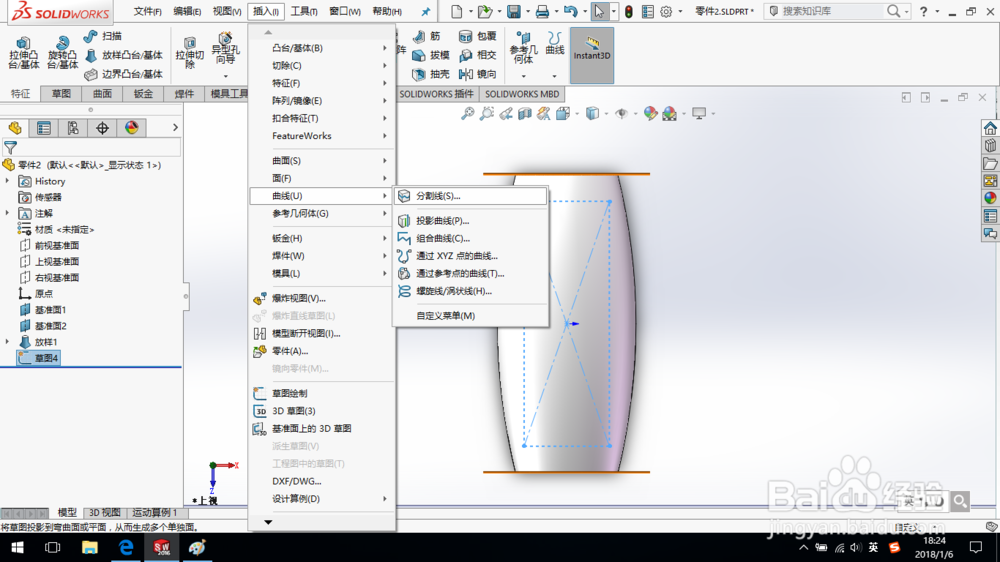
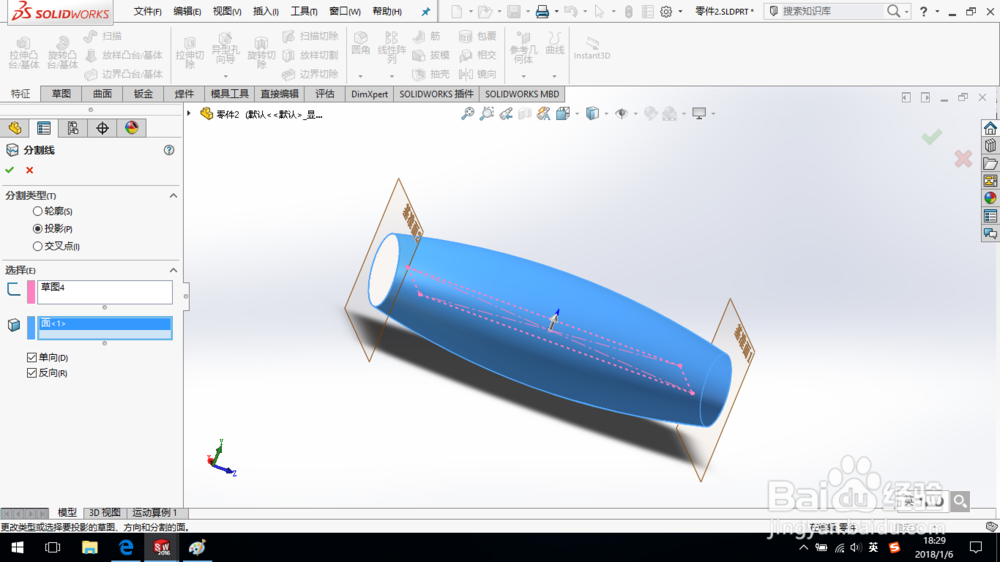
4、单击“插入—特征—自由形”命令。在跳出的“自由形”对话框中,选择分割出来的面作为要变形的面,如图所示。
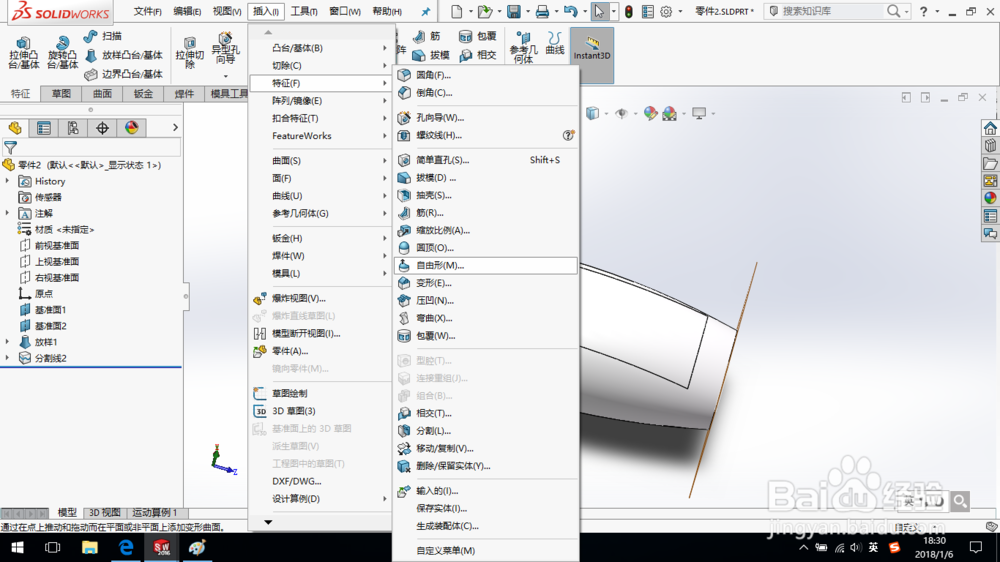

5、在显示中设夏特侧置参数,并将边界条件改为“相切”,如图所示。
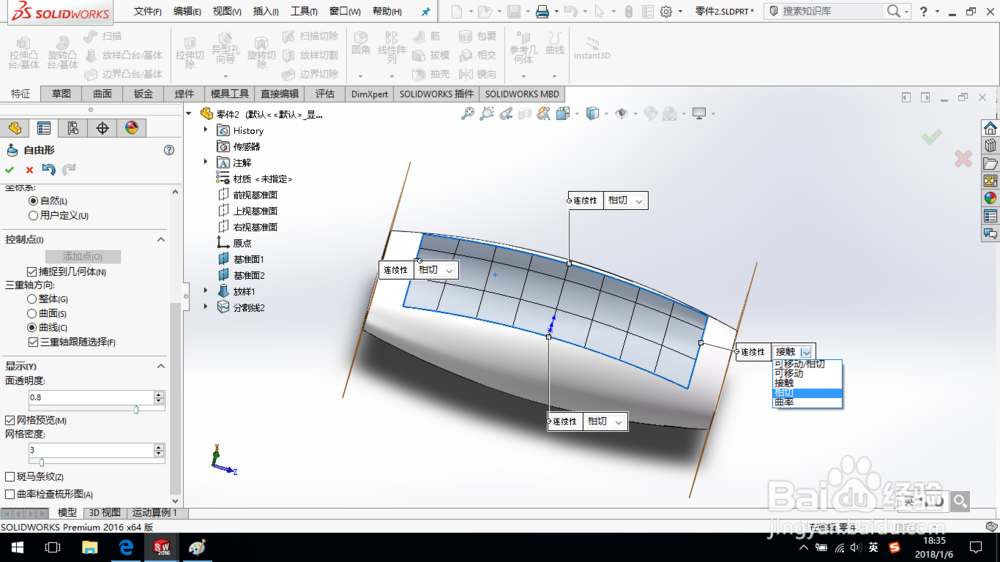
6、定义控制曲线:
单击“添加曲线”按钮,添加如图所示曲线;
再单击“方向”按钮,添加另一条曲线。
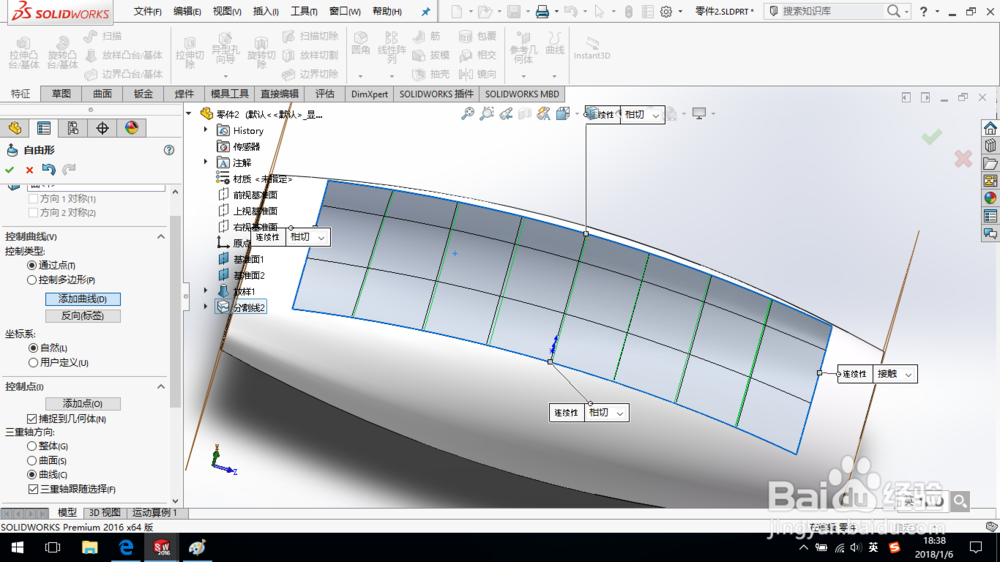
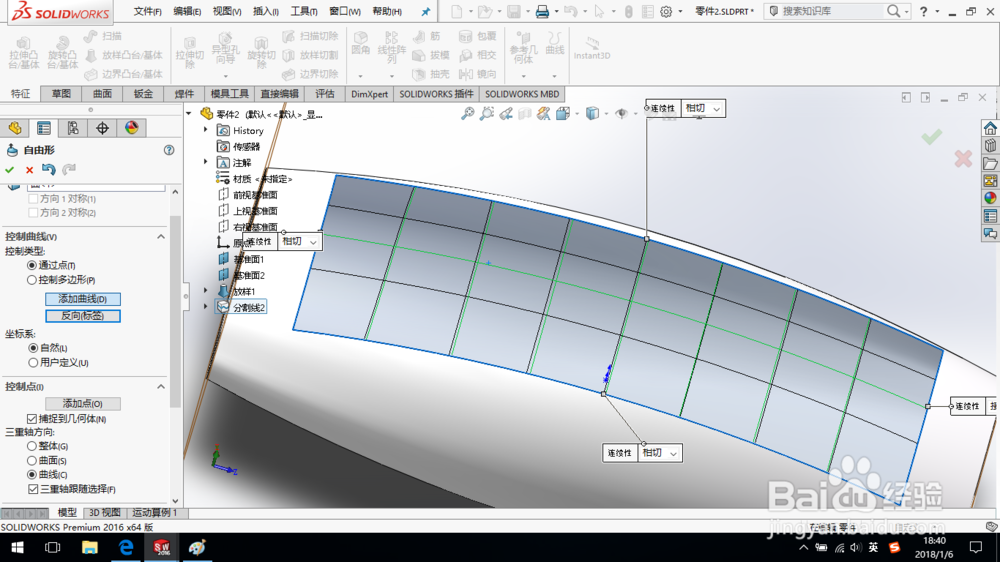
7、定义控制点:
添加第一个控制点;段伐
在左侧为控制点设置相应的参数,或者拖动三重轴,来定义变形。
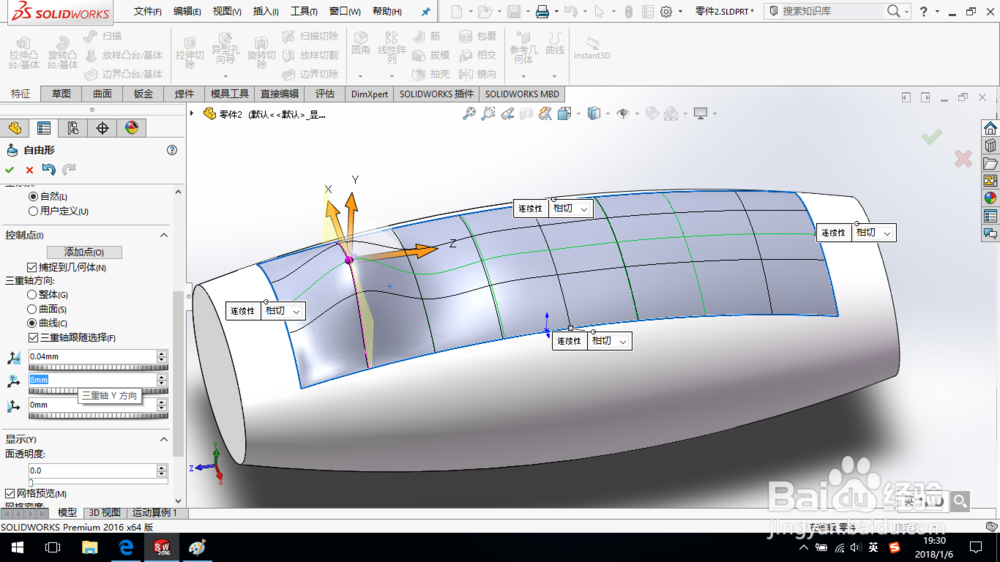
8、同样的方法添加其它控制点,并设置变形。
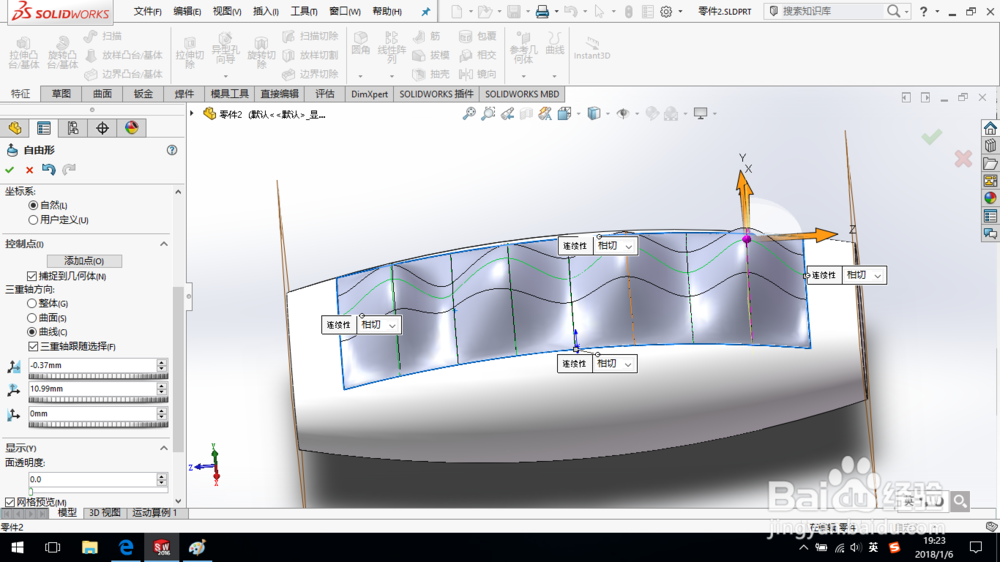
9、单击确定,完成自由变形。隐藏基准面。
至此,自由形特征创建完毕,保存零件模型。
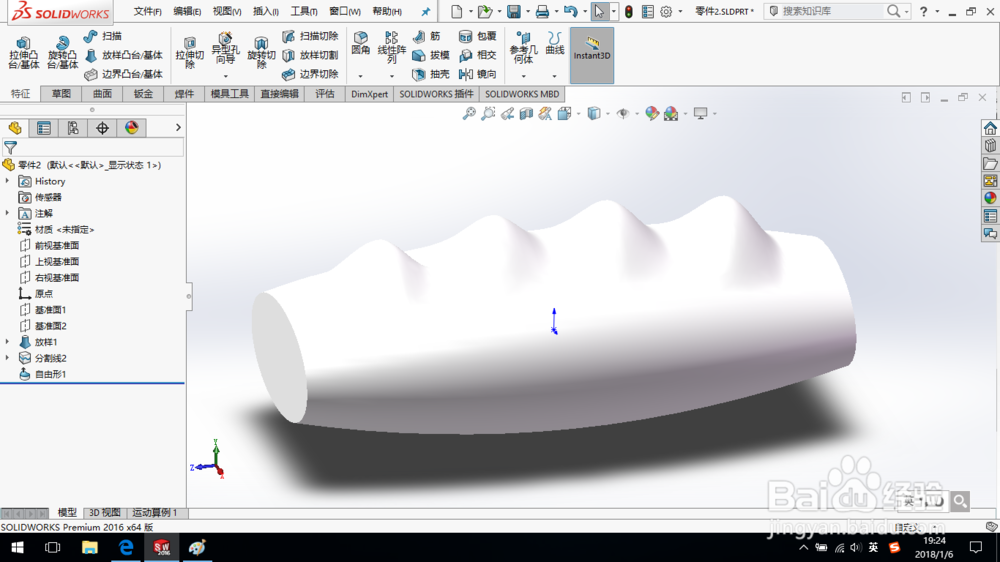
声明:本网站引用、摘录或转载内容仅供网站访问者交流或参考,不代表本站立场,如存在版权或非法内容,请联系站长删除,联系邮箱:site.kefu@qq.com。
阅读量:122
阅读量:140
阅读量:63
阅读量:170
阅读量:195